
今すぐWebブラウザ Webサイトに通知を表示できるようにする 。多くのニュースやショッピングのウェブサイトでは、ウェブサイトがデスクトップに通知を表示したいことを示すポップアップが表示されます。これらの通知プロンプトが煩わしい場合は、Webブラウザで無効にすることができます。
グーグルクローム
Chromeでこの機能を無効にするには、メニューボタンをクリックして[設定]を選択します。
[設定]ページの下部にある[詳細設定]リンクをクリックしてから、[プライバシーとセキュリティ]の下の[コンテンツ設定]ボタンをクリックします。

こちらの「通知」カテゴリをクリックしてください。
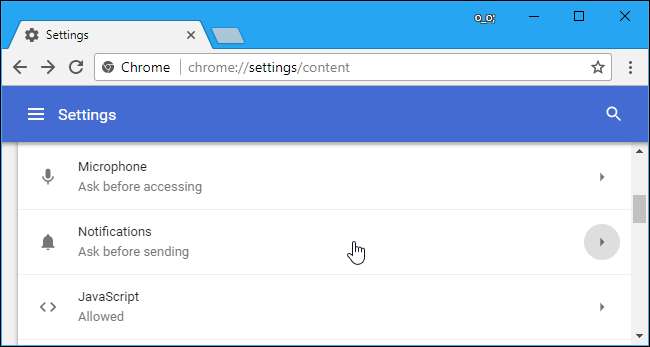
ページ上部のスライダーを非アクティブにして、「送信する前に確認する(推奨)」ではなく「ブロック」と表示されるようにします。
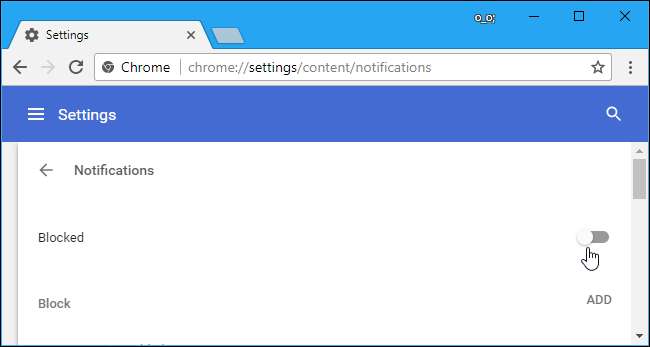
この設定を選択した後でも、通知の表示を許可したWebサイトは引き続き通知を表示できます。ここを下にスクロールすると、作成したWebサイトのリストが表示されます 許可を与えられた 「許可」の下で通知を送信します。
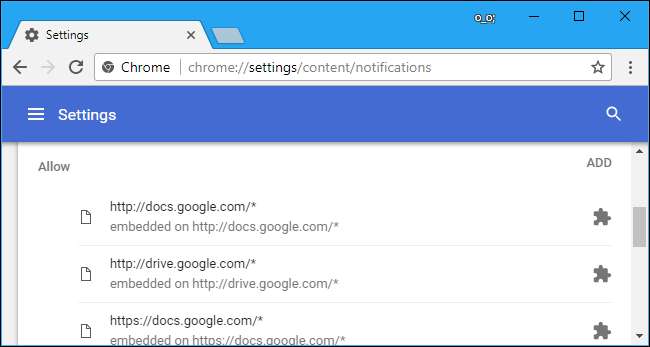
Mozilla Firefox
Firefox 59以降、Firefoxでは通常の[オプション]ウィンドウですべてのWeb通知プロンプトを無効にできるようになりました。また、信頼できるいくつかのWebサイトに通知の表示を許可しながら、Webサイトが通知の表示を要求しないようにすることもできます。
このオプションを見つけるには、メニュー>オプション>プライバシーとセキュリティをクリックします。 [権限]セクションまで下にスクロールし、通知の右側にある[設定]ボタンをクリックします。
代わりに通知を一時的にミュートする場合は、ここで[Firefoxが再起動するまで通知を一時停止する]オプションをオンにすることもできます。
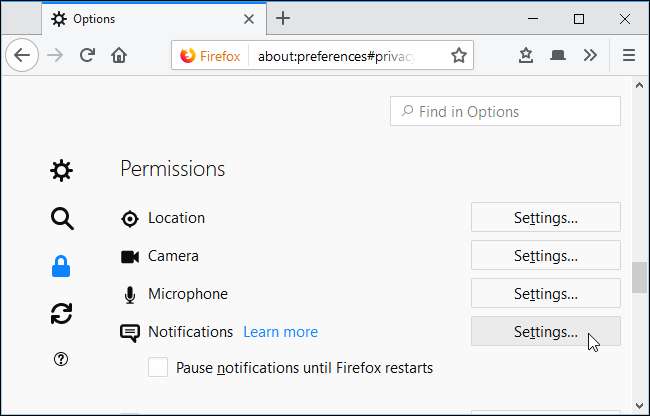
このページには、通知の表示を許可したWebサイトが表示され、指定したWebサイトは通知を表示できません。
新しいWebサイトからの通知要求の表示を停止するには、[通知の許可を求める新しい要求をブロックする]チェックボックスをオンにして、[変更を保存]をクリックします。現在リストにあり、「許可」に設定されているWebサイトは、引き続き通知を表示できます。
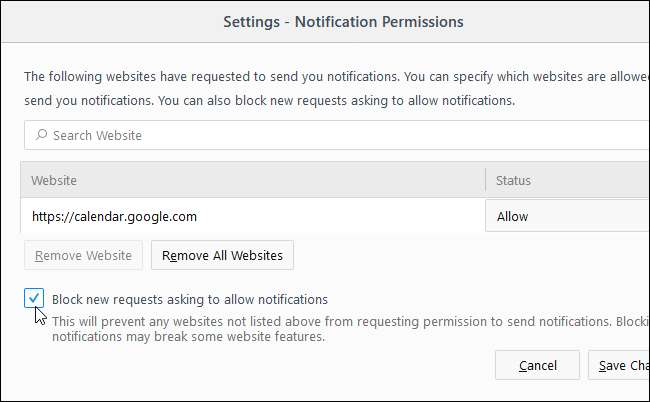
マイクロソフトエッジ
関連: Windows10のアニバーサリーアップデートの新機能
MicrosoftEdgeはで通知のサポートを取得しました Windows10のアニバーサリーアップデート 。ただし、Microsoftは、通知を完全に無効にし、Webサイトが通知の表示を要求しないようにする方法を提供していません。
ウェブサイトに通知を表示させるかどうかを尋ねられたら、[いいえ]をクリックするだけです。 Edgeは、少なくとも現在のWebサイトの設定を記憶しますが、他のWebサイトは引き続きプロンプトを表示できます。
更新 : いつ Edgeの新しいChromiumベースのバージョン 安定すると、EdgeユーザーはGoogleChromeで見つかった通知をブロックする同じオプションを利用できるようになります。
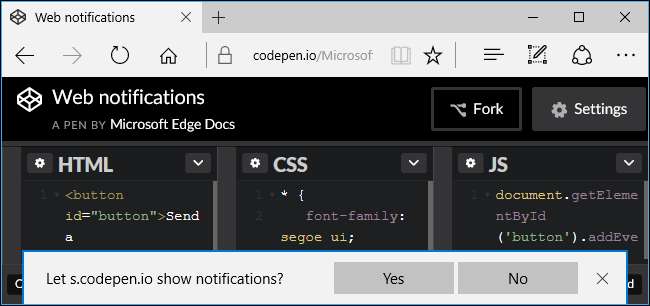
アップルサファリ
Safariを使用すると、Webサイトが通知を送信する許可を要求するのを防ぐことができます。このオプションを見つけるには、「Safari」>「設定」をクリックします。
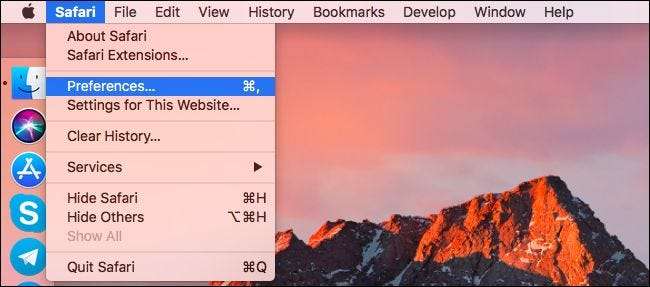
ウィンドウ上部の「ウェブサイト」タブを選択し、サイドバーの「通知」をクリックします。
ウィンドウの下部にある[ウェブサイトにプッシュ通知の送信許可を求めることを許可する]チェックボックスをオフにします。
通知の送信を既に許可しているWebサイトには、このオプションをオフにしても通知を送信する許可があります。このウィンドウで、通知を送信する権限を持つWebサイトのリストを表示および管理できます。
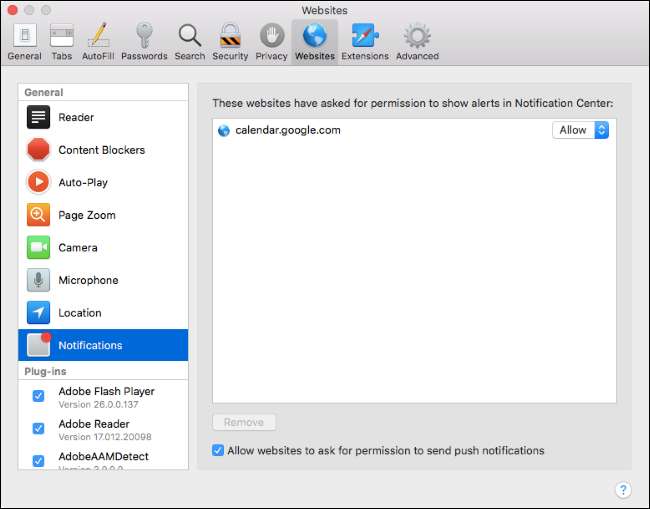
将来気が変わった場合は、いつでもWebブラウザの設定に戻って、Web通知を再度有効にすることができます。







